Comment créer un GIF sur iPhone avec des méthodes simples en 2025
Ce ne sont pas les GIF qui manquent sur les réseaux sociaux, et ils rendront votre vie encore plus amusante et joyeuse. Tout le monde aime créer des GIF personnalisés pour capturer leurs moments préférés en GIF. Heureusement, vous pouvez créer un GIF sur l’iPhone grâce aux outils géniaux disponibles sur le marché. Donc, si quelqu’un vous demande comment faire un GIF sur l’iPhone, demandez-lui de lire attentivement cet article.
Partie 1. Comment créer un GIF sur iPhone avec l’application Photos
L’application Photos est un bon moyen d’apprendre à créer un GIF sur l’iPhone. Elle utilise une méthode assez simple pour vous aider à créer un GIF sur l’iPhone. Cependant, le problème de l’application Photos est qu’il n’est pas possible de transformer les vidéos en GIF. Mais elle vous permet de créer des GIF à partir de photos en direct.
Voici comment créer un GIF sur iPhone à partir de photos.
Étape 1 : Lancez l’application Photos sur votre iPhone, puis cliquez sur l’icône « Albums ».
Étape 2 : Faites défiler la page jusqu’en bas et cliquez sur l’icône « Photos en direct ». Ensuite, vous choisirez l’image que vous souhaitez transformer en GIF sur votre iPhone.
Étape 3 : Tapez sur la « petite flèche » et sélectionnez l’effet Rebond ou Boucle pour commencer à transformer la photo en GIF.

Partie 2. Comment faire un GIF sur iPhone avec un raccourci
Si vous souhaitez savoir comment créer un GIF sur l’iPhone, quelques raccourcis peuvent vous aider à atteindre votre objectif. Parlons de ces raccourcis.
2.1 Créer des GIF iPhone à partir de photos à l’aide du raccourci « Convertir la rafale en GIF »
Convertir des photos en rafale en GIF est devenu facile grâce au raccourci génial appelé « Convertir la rafale en GIF ». Voici comment créer un GIF sur l’iPhone à l’aide d’un raccourci.
Étape 1 : Téléchargez le raccourci « Convertir la rafale en GIF » sur l’iPhone.
Étape 2 : Lancez le raccourci « Convertir la rafale en GIF » après avoir ouvert l’application Raccourcis Apple.

Étape 3 : Vous pouvez maintenant voir plusieurs images en rafale. Sélectionnez l’image en rafale que vous souhaitez transformer en GIF. Ensuite, le raccourci créera un GIF sur l’iPhone. Téléchargez le GIF en appuyant sur le bouton Partager de votre iPhone.

2.2 Créer un gif sur iPhone à partir d'une vidéo à l’aide du raccourci « Vidéo en GIF »
Si vous souhaitez savoir comment créer un GIF à partir d’une vidéo sur l’iPhone, le raccourci Vidéo en GIF peut s’avérer utile. Le raccourci est prédéfini, vous n’avez donc pas besoin de le personnaliser. Voici comment créer un GIF à partir d’une vidéo sur l’iPhone.
Étape 1 : Téléchargez le raccourci « ’Vidéo en GIF » sur votre iPhone pour commencer le processus.
Étape 2 : Lancez le raccourci « Vidéo en GIF » après avoir ouvert l’application Raccourcis.

Étape 3 : Le raccourci affiche la liste des vidéos que vous pouvez convertir en GIF. Vous pouvez maintenant sélectionner la vidéo que vous souhaitez transformer en GIF sur votre iPhone. Ensuite, cliquez sur Enregistrer avant de cliquer sur Partager/Enregistrer le GIF à l’emplacement de votre choix sur votre iPhone.

Partie 3. Essayer les meilleures applications de création de GIF pour iPhone
Diverses applications de création de GIF pour iPhone vous aident à savoir comment créer des GIF sur iPhone. Parlons de quelques applications géniales pour l’iPhone.
3.1 GIPHY
Ne cherchez pas plus loin lorsque vous avez GIPHY à portée de main pour vous aider à générer des GIF parfaits. Cette application vous permet de créer un nombre illimité de GIF. De plus, cette application offre une interface utilisateur intuitive, et il vous suffit de suivre quelques étapes simples pour créer des GIF géniaux. Voici comment créer un GIF sur l’iPhone à partir de photos ou de vidéos.
Étape 1 : Accédez à l’App Store et installez GIPHY sur votre appareil iOS.
Étape 2 : Après avoir lancé GIPHY, appuyez sur l’icône de l’obturateur et maintenez-la enfoncée pour enregistrer un clip vidéo ; vous pouvez également appuyer sur l’obturateur pour prendre une photo.
Étape 3 : Vous pouvez maintenant appliquer divers effets au GIF. Une fois le GIF créé, vous pouvez le partager avec votre galerie iPhone ou vos amis sur les réseaux sociaux.

3.2 GIF Maker : Créateur de GIF mèmes
Que vous cherchiez à savoir comment créer un GIF sur iPhone à partir d’une vidéo ou d’une photo, GIF Maker est peut-être ce qu’il vous faut. C’est l’un des meilleurs créateurs de GIF qui génère des GIF accrocheurs. Comment créer un GIF sur l’iPhone ?
Étape 1 : Lancez GIF Maker sur votre iPhone après l’avoir installé sur l’App Store.
Étape 2 : Appuyez sur Vidéo en GIF, puis importez la vidéo que vous souhaitez transformer en GIF. Après avoir créé un GIF à partir d’une vidéo, vous pouvez le télécharger sur votre iPhone.

Conseil bonus : Le meilleur convertisseur vidéos en GIF à ne pas manquer
Transformer les vidéos en GIF semble facile, mais le logiciel doit veiller à ce que le GIF ne perde pas la résolution d’origine. Il est donc essentiel de trouver un outil fiable pour convertir les vidéos en GIF de manière appropriée. L’avantage est que vous disposez du HitPaw Univd qui permet la transformation des vidéos en GIF en qualité originale. HitPaw a connu un succès massif grâce à ses fonctions multidimensionnelles.
Par exemple, HitPaw Univd vous permet de convertir des vidéos, des fichiers audio et des images dans le format souhaité.
- Il vous aide à convertir des vidéos en GIF
- Compatible avec plus de 1,000 formats, y compris audio et vidéo
- Il vous aide à convertir les fichiers audio, vidéo et images en masse
- Excellentes techniques d’édition vidéo intégrées
- Interface utilisateur facile à utiliser
- Processus de conversion rapide grâce à l’accélération GPU
Comment convertir une vidéo en GIF à l’aide de HitPaw Univd ?
Étape 1 : Après avoir visité le site officiel de HitPaw Univd, vous devez installer le logiciel et le lancer.
Étape 2 : Entrez dans l’interface principale de HitPaw Univd et appuyez sur Boîte à outils. Ensuite, sélectionnez Vidéo en GIF pour lancer le processus.

Étape 3 : Cliquez sur « Sélectionner les fichiers » pour ajouter les vidéos que vous souhaitez transformer en GIF.

Étape 4 : Après avoir importé la vidéo, vous devez définir les paramètres de sortie pour les GIF. Ensuite, cliquez sur l’icône « Créer le GIF » pour générer des GIF à partir de la vidéo. Une fois les GIF créés, appuyez sur l’icône « Exporter ».

Conclusion
C’est tout. Cet article contient toutes les informations nécessaires pour vous aider à créer un GIF sur l’iPhone. Nous avons mis en évidence plusieurs méthodes immaculées pour vous aider à créer un GIF sur l’iPhone, et vous pouvez certainement prendre des notes à partir de cet article.
Cependant, si vous souhaitez générer des GIF parfaits à partir de vos vidéos, HitPaw Univd est la solution qu’il vous faut. Ce logiciel époustouflant permet de créer un GIF à partir d’une vidéo sans le moindre effort.




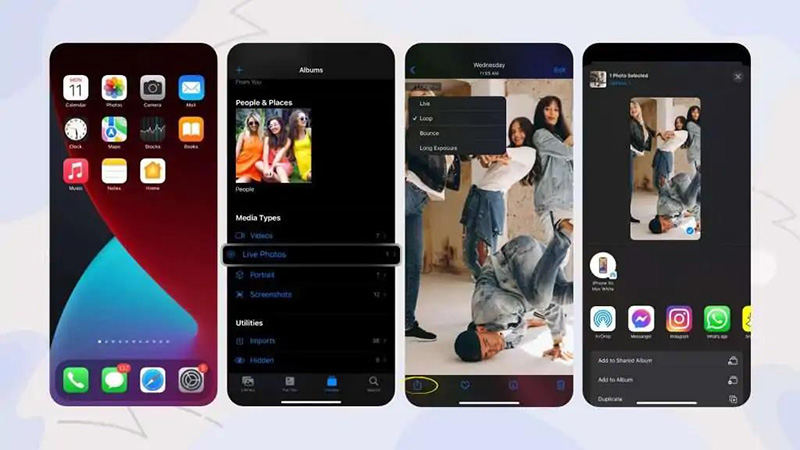
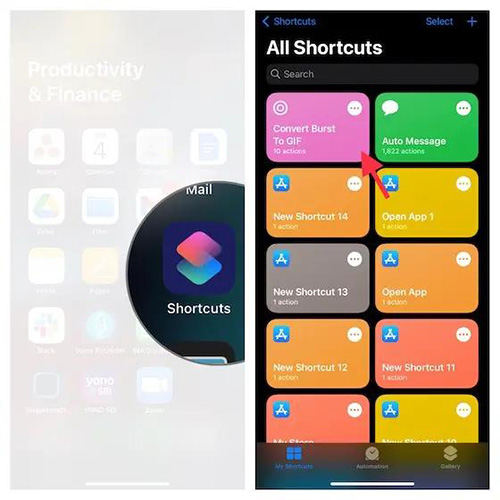
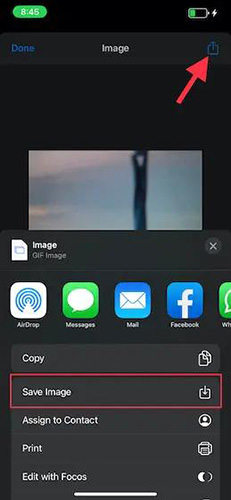
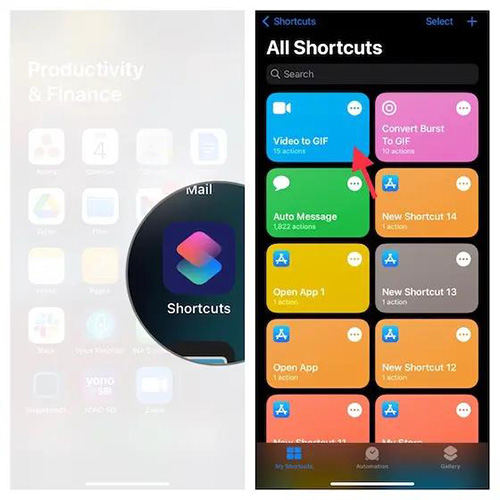
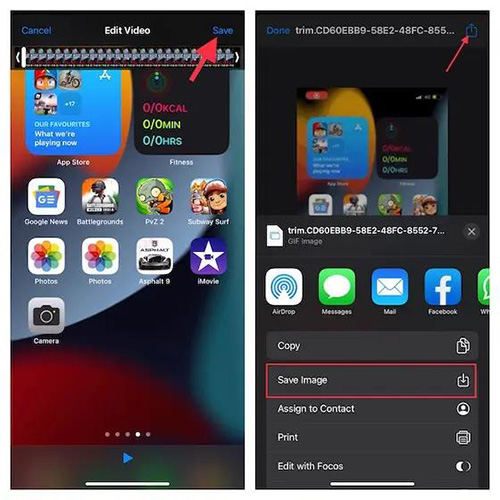
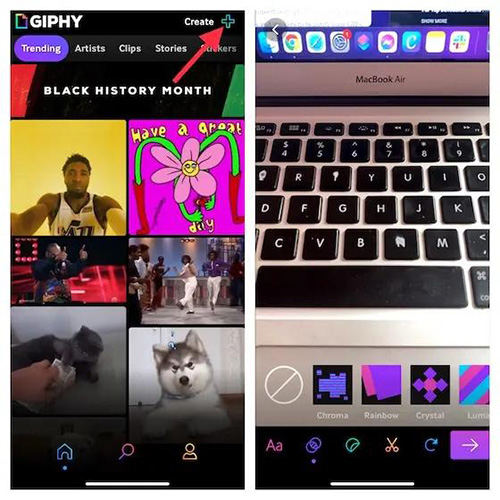
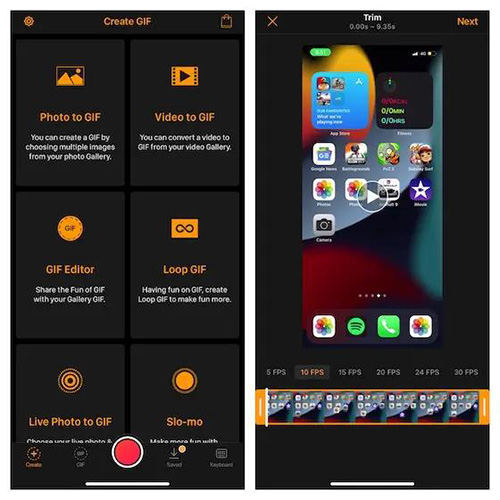








 HitPaw VikPea
HitPaw VikPea HitPaw VoicePea
HitPaw VoicePea HitPaw Suppression Filigrane
HitPaw Suppression Filigrane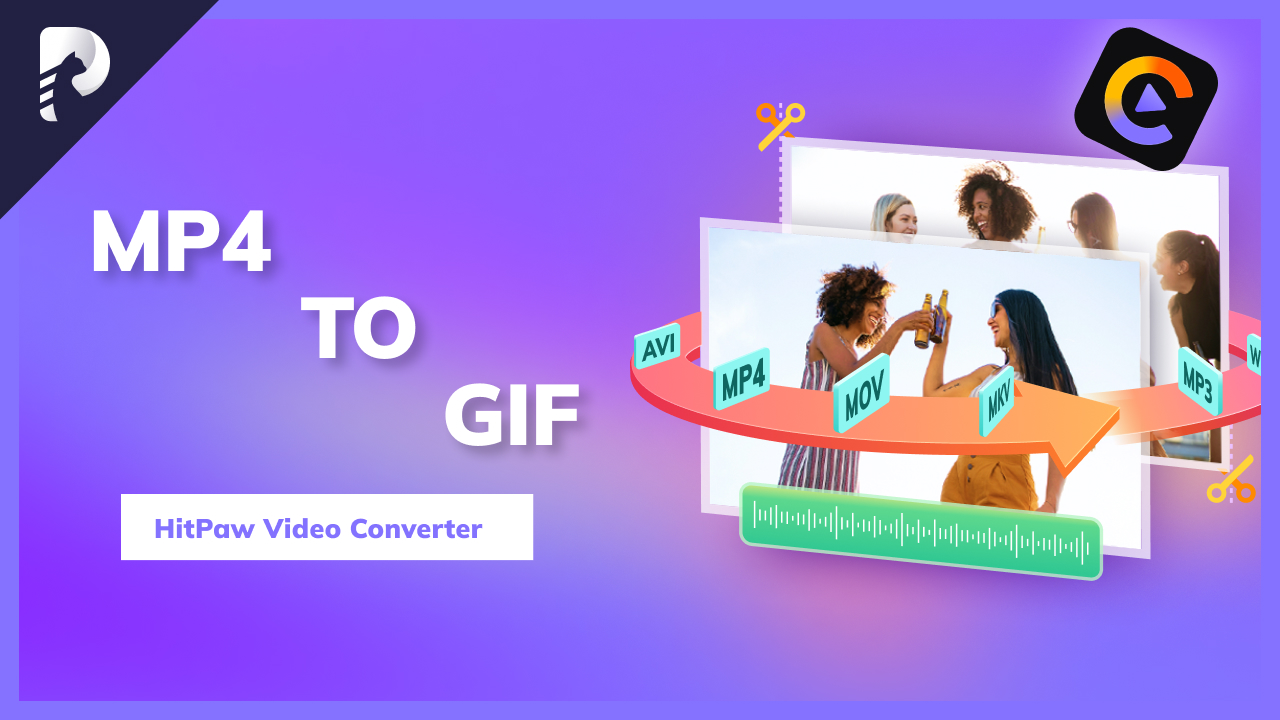



Partager cet article :
Donnez une note du produit :
Clément Poulain
Auteur en chef
Je travaille en freelance depuis plus de 7 ans. Cela m'impressionne toujours quand je trouve de nouvelles choses et les dernières connaissances. Je pense que la vie est illimitée mais je ne connais pas de limites.
Voir tous les articlesLaissez un avis
Donnez votre avis pour les articles HitPaw